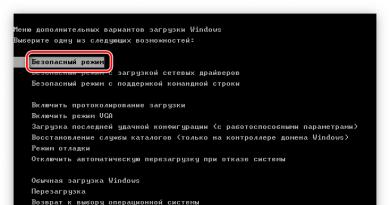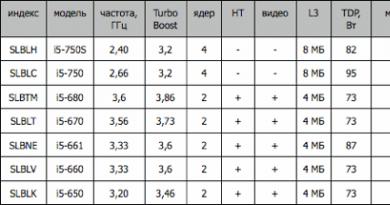Կոշտ սկավառակի ձևաչափման մեթոդներ. Ինչպես ֆորմատավորել նոր սկավառակ: Օգտագործելով բեռնման սկավառակ
Մեր շատ հոդվածներում, որտեղ նշվում է աշխատել, մենք անուղղակիորեն շոշափում ենք դրա ֆորմատավորման հարցը։ Այս հոդվածում մենք ցանկանում ենք մանրամասնորեն անդրադառնալ այս թեմային և պատմել ձեզ, թե ինչպես ձևավորել կոշտ սկավառակը տարբեր իրավիճակներում: Այսպիսով, եկեք սկսենք:
Դուք կարող եք ֆորմատավորել կոշտ սկավառակը տարբեր ձևերով, և այս ընթացակարգը պահանջվում է շատ դեպքերում՝ ամբողջությամբ ջնջել միջնորմը կամ ամբողջ կոշտ սկավառակը, համակարգը վերատեղադրելիս, ինչպես նաև նոր HDD գնելուց հետո: Նախ, եկեք նայենք սկավառակի ձևաչափման ամենահեշտ ձևին` Windows OS-ի միջոցով:
Ինչպես ֆորմատավորել կոշտ սկավառակի բաժանումը Windows-ում
Կոշտ սկավառակի բաժանման ձևաչափումը Windows-ում կատարվում է, եթե ցանկանում եք արագ և արդյունավետ կերպով ջնջել առկա անհարկի ֆայլերը կոշտ սկավառակի բաժանմունքներից մեկում: Բացի այդ, բաժանումը ֆորմատավորվում է այս մեթոդով, եթե այս բաժանման վրա վիրուսներ են հայտնվում:Նախքան կոշտ սկավառակը ձևաչափելը, նորից պահպանեք դրա վրա եղած բոլոր անհրաժեշտ տվյալները մեկ այլ բաժանման կամ ձեր ամպային ծառայության մեջ: Եթե ցանկանում եք ֆորմատավորել HDD միջնորմը, քանի որ դրա վրա վիրուսներ կան, ապա այս դեպքում ավելի լավ է դրանից տվյալները չպատճենել, քանի որ դրանք կարող են վիրուսներ պարունակել։ Այնուամենայնիվ, եթե վիրուսով վարակված կոշտ սկավառակը պարունակում է ֆայլեր, որոնք ձեզ իսկապես անհրաժեշտ են, ապա պատճենեք դրանք դատարկ ֆլեշ կրիչում և ստուգեք այն: Եթե վիրուսներ չեն հայտնաբերվել, ապա այդ ֆայլերը կարող են փոխանցվել ձևաչափված բաժանման:
Բաժանմունքը ձևաչափելու համար Explorer-ում աջ սեղմեք դրա վրա՝ համատեքստի ընտրացանկը բացելու համար:

Համատեքստի ընտրացանկում, որը երևում է, ընտրեք «Ձևաչափ…»:

- Տարողություն. Այս պարամետրը ցույց է տալիս կոշտ սկավառակի բաժանման չափը, ուստի այն չի փոխվում:
- Ֆայլային համակարգ. Այս պարամետրում մենք սահմանում ենք լռելյայն արժեքը, այսինքն, ձևավորում ենք բաժանումը NTFS ֆայլային համակարգում, քանի որ այն այսօր լավագույնն է Windows օպերացիոն համակարգի համար:
- Կլաստերի չափը. Այս պարամետրի արժեքը նույնպես մնում է անփոփոխ:
- Ծավալի պիտակ. Այստեղ կարող եք մուտքագրել այն բաժնի անվանումը, որը նրան վերագրվելու է ֆորմատավորումից հետո։
- Ձևաչափման մեթոդներ. Ընտրեք «Արագ (մաքուր բովանդակության աղյուսակ)» ձևաչափը՝ նշելով այս արժեքի կողքին գտնվող վանդակը:
Ինչպես ֆորմատավորել կոշտ սկավառակը համակարգ տեղադրելիս
Այժմ եկեք տեսնենք, թե ինչպես ճիշտ ձևաչափել կոշտ սկավառակը և.Ինչպես ֆորմատավորել կոշտ սկավառակը Windows-ի տեղադրման ժամանակ
Windows 7-ում և Windows 8-ում կոշտ սկավառակների ձևաչափման ընտրացանկը բացարձակապես նույնական է: Դա անելու համար, երբ տեղադրման գործընթացում ընտրեք Windows-ի տեղադրման բաժինը, սեղմեք «Սկավառակի կարգավորումներ»:

Եթե Ձեզ անհրաժեշտ է ձևաչափել նոր կոշտ սկավառակ, ապա դա անելու համար կտտացրեք այս սկավառակի վրա և այնուհետև սեղմեք «Ձևաչափ» մակագրությունը:
Կոշտ սկավառակի ձևաչափման երկու եղանակ կա. Առաջին մեթոդը (վերևում նկարագրված) ընտրեք կոշտ սկավառակի միջնորմ և ձևաչափեք այն: Երկրորդ մեթոդ. ջնջեք կոշտ սկավառակի բոլոր միջնորմները և ստեղծեք մեկը՝ դրանով իսկ ամբողջությամբ ֆորմատավորելով կոշտ սկավառակը: Այս մասին ավելին կարող եք կարդալ մեր հաջորդ հոդվածներից մեկում:
Ինչպես ֆորմատավորել կոշտ սկավառակը Linux-ի տեղադրման ժամանակ
Linux Ubuntu տեղադրիչը ներառում է նաև կոշտ սկավառակի տեղադրման գործընթաց: Եթե նոր կոշտ սկավառակը կլինի միակը ձեր համակարգչում, ապա տեղադրման ընտրացանկում կարող եք ընտրել սկավառակի ավտոմատ կարգավորում, որտեղ այն կձևաչափվի ըստ անհրաժեշտության: Դա անելու համար տեղադրման գործընթացում ընտրեք «Ջնջել սկավառակը և տեղադրել Ubuntu»-ն:

Linux-ում կոշտ սկավառակի վրա գոյություն ունեցող բաժանումը ֆորմատավորելու համար հարկավոր է ընտրել այս բաժինը, ներքևում սեղմել «Փոխել...» կոճակը և պատուհանում ստուգել կետի կողքին գտնվող վանդակը՝ «Ձևավորել բաժանումը» և սեղմել: «OK» կոճակի վրա՝ թողնելով դրա տեսակը (Ext4 կամ փոխանակում) առանց փոփոխության: Բայց լավագույնն է արտաքին կոշտ սկավառակը ֆորմատավորել Linux-ում, ինչպես Windows-ում, NTFS ֆայլային համակարգում:

Ինչպես ֆորմատավորել կոշտ սկավառակը հատուկ ծրագրերի միջոցով
Սկզբունքորեն, կոշտ սկավառակը կամ դրա բաժանումը ֆորմատավորելու համար վերը նշված մեթոդները բավականաչափ կլինեն, բայց եթե ցանկանում եք Windows-ում ֆորմատավորել և չափափոխել կոշտ սկավառակի բաժինը և չվերահաստատել համակարգը, խորհուրդ ենք տալիս օգտագործել Acronis Disk Director-ը կամ «Բաժանի կախարդանք»

Այս ծրագրերում սկավառակը կամ բաժանումը ֆորմատավորելը շատ պարզ է. ընտրեք ցանկալի սկավառակը կամ բաժինը և աջ սեղմեք դրա վրա, որից հետո կհայտնվի համատեքստային մենյու, որտեղ անհրաժեշտ կլինի ընտրել «Ֆորմատ» կամ «Ձևաչափ» տարրը՝ կախված: ծրագրի և դրա տեղայնացման վերաբերյալ:
Հաճախ օգտատերերը ֆորմատավորման հետ կապված խնդիրներ են ունենում: Հատկապես, եթե ձեզ անհրաժեշտ է դա անել համակարգի կոշտ սկավառակի հետ ( սովորաբար, բայց ոչ միշտ, սա C) Այս դեպքում սովորական մեթոդները չեն աշխատի:
Եթե կոշտ սկավառակը ( կամ դրա հատվածը) առանց համակարգի ֆայլերի, այնուհետև օգտագործեք ձևաչափման մեթոդը հենց համակարգում:
Իմ հրահանգներում ես ձեզ ցույց կտամ, թե ինչպես ձևավորել կոշտ սկավառակը համակարգով (այնտեղ, որտեղ է տեղադրված պատուհանները) և առանց: Սկսեմ ամենապարզից.
Ոչ համակարգային կոշտ սկավառակի կամ բաժանման ձևաչափում
Այս մեթոդները գործնականում չեն տարբերվում: Դա կարելի է անել միայն այն կոշտ սկավառակների վրա, որոնք չունեն համակարգային ֆայլեր ( սովորաբար D կամ E).
Կարիք չկա անհանգստանալու համակարգի սկավառակի ձևաչափման մասին: Այս կերպ դա անելու միջոց չկա: Դուք կտեսնեք նախազգուշացում, որ գործողությունը հնարավոր չէ:
Բացեք իմ համակարգիչը ( դիրիժոր) Դրա մեջ ընտրեք սկավառակը, բացեք համատեքստի ընտրացանկը և ընտրեք ձևաչափում:
Բացվող պատուհանում թողեք ամեն ինչ այնպես, ինչպես կա ( դուք կարող եք հեռացնել արագ մեթոդը, բայց հետո ստիպված կլինեք շատ երկար սպասել).

Գործընթացը երկար կտևի ( կախված է ծավալից) Դուք կարող եք մտածել, որ ոչինչ չի կատարվում, և համակարգիչը պարզապես սառել է: Բայց շատ դեպքերում դա այդպես չէ:
Նույնը կարելի է անել սկավառակի կառավարման պատուհանում: Օգտագործեք այս մեթոդը, եթե ինչ-ինչ պատճառներով առաջինը չի աշխատել:
Գնացեք Սկիզբ >> Բոլոր ծրագրերը >> Վարչական գործիքներ >> Համակարգչային կառավարում:

Բացվող պատուհանում ընտրեք կոշտ սկավառակը և «Ձևաչափը» համատեքստի ընտրացանկում, ինչպես ստորև ներկայացված պատկերում:

Հրամանի տողում կա ևս 1 մեթոդ: Ադմինիստրատորի իրավունքները պահանջվում են:
Գնացեք Սկսել ցանկը >> Գործարկել ( կամ Win+R) առաջընթացի սանդղակը բացելու համար: Այնուհետև անցեք հրամանի տող:

Մուտքագրեք հրամանը այնտեղ.
Բացատրություն: Եկոշտ սկավառակի տառն է: NTFS- ֆայլային համակարգ. Ք- արագ ձևաչափում:

Համակարգի սկավառակի ձևավորում
Երբ փորձում եք ֆորմատավորել ձեր համակարգի կոշտ սկավառակը՝ օգտագործելով վերը նշված մեթոդները, կտեսնեք ստորև ներկայացված սխալը:

Ինչու է դա տեղի ունենում: Դա պարզ է. Windows-ը չի կարող ինքն իրեն ձևաչափել: Սա կհանգեցնի համակարգի անսարքության, և սխալը պաշտպանում է դրանից:
Բացի այդ, նույնիսկ եթե Windows-ը տեղադրված է մեկ այլ կոշտ սկավառակի վրա, ՕՀ-ն գործարկելու համար անհրաժեշտ համակարգի ֆայլերը կարող են պահվել տեղականի վրա: Այս դեպքում BIOS-ի ստուգումը կսկսվի դրանով ( Գ).
Պարզվում է, որ դա անհրաժեշտ է միայն ապագայում նոր համակարգի տեղադրման համար։ Հակառակ դեպքում, դուք պարզապես անօգտագործելի կդարձնեք համակարգիչը։ Մինչ այս պետք է մի քիչ պատրաստել.
Ձեզ անհրաժեշտ կլինի մեկ այլ մեդիա օպերացիոն համակարգով, որը նախատեսում եք տեղադրել: Այս մեթոդը աշխատում է ցանկացած տարբերակի վրա: Ես դա կցուցադրեմ Windows 8-ում:
Նախապես սահմանեք այն: Նախ պետք է պարզել դրա նամակը։ Այն կարող է տարբերվել «C:»-ից, այնպես որ նախապես ստուգեք սա: Այժմ ես ձեզ ցույց կտամ, թե ինչպես դա անել անմիջապես տեղադրման ժամանակ:
Սեղմեք Shift + F10 ստեղների համակցությունը: Այս բանալիների համակցությունը գործում է նաև օպերացիոն համակարգերի այլ տարբերակների վրա:

Պետք է հայտնվի հրամանի տողի պատուհան: Դրա մեջ մուտքագրեք հրամանի նոթատետրը, որը կբացի նոթատետր: Այնտեղից կարող եք լրացուցիչ դիտել անհրաժեշտ տեղեկատվությունը:

Notepad ծրագիրը կբացվի: Դրանում գնացեք Ֆայլ >> Բացեք կամ սեղմեք CTRL+O:

Explorer-ը կբացվի: Գնացեք «Այս համակարգչի» ներդիրը և դիտեք սկավառակի տառը, որը ցանկանում եք ձևաչափել: Իմ դեպքում D. Այն նշանակված է որպես տեղական:

Այժմ վերադարձեք հրամանի տող և մուտքագրեք հրամանը.
Որտեղ /FS:NTFS- ֆայլային համակարգ. D:- դրայվային նամակ: /ք- արագ ձևաչափում:

Կարող եք նաև օգտագործել կոմունալը անմիջապես տեղադրման գործընթացում և չօգտագործել հրամանի տողը:
Ընտրեք լեզուն, սեղմեք տեղադրել կոճակը և այն պատուհանում, որտեղ դուք պետք է ընտրեք միջնորմը տեղադրելու համար, պետք է ընտրեք ֆորմատավորում: Տեսեք, թե ինչպես է այն երևում նկարում:

Դա կարելի է անել նաև ցանկացած ( գրեթե) LiveCD. Սա այն լրատվամիջոցն է, որտեղից համակարգը բեռնվում է կոշտ սկավառակից բեռնվելու փոխարեն: Դուք կարող եք այն ֆորմատավորել անմիջապես Explorer-ում, ինչպես ոչ համակարգային կոշտ սկավառակների մեթոդներին: Դա հնարավոր է շնորհիվ այն բանի, որ տվյալների մեծ մասը գտնվում է RAM-ում, և դա չի խանգարում համակարգչի գործարկմանը:
Կան նաև բազմաթիվ ծրագրեր, բայց դրանք վճարովի են, և դրանց օգտագործումն ավելորդ կլինի նման առաջադրանքների համար։ Այս տեղեկատվությունը պետք է բավարար լինի:
Եթե ինչ-որ բան ձեզ համար պարզ չէր, ապա դիտեք այս տեսանյութը։ Այն հստակ պատկերում է բոլոր գործողությունները՝ մանրամասն մեկնաբանություններով, և ձեզ ոչ մի հարց չի մնա։
Կարողացա՞ք ֆորմատավորել ձեր կոշտ սկավառակը:
Նախ, եկեք պարզենք, թե ինչ է համակարգչի կոշտ սկավառակը և ինչու է այն անհրաժեշտ: Դուք կարող եք ավելին իմանալ համակարգչի կոշտ սկավառակի և դրա ծագման պատմության մասին մեր հատուկ հոդվածում: Առայժմ տանք պարզ սահմանում.
Այսպիսով, կոշտ սկավառակը (կոշտ սկավառակ, կոշտ սկավառակ, HDD կամ պտուտակ) համակարգչային պահեստավորման սարք է, որի վրա, օգտագործելով կարդալու/գրելու գլուխները, տեղեկատվությունը գրվում, պահվում և ջնջվում է ըստ անհրաժեշտության:
Տրամաբանական է, որ անմիջապես հարց է առաջանում՝ ինչպե՞ս է տեղեկատվությունը պահվում կոշտ սկավառակի վրա և ինչպե՞ս է այն կառուցված այնտեղ։ Հետևաբար, հասկանալու համար, թե ինչպես ֆորմատավորել կոշտ սկավառակը, նախ պետք է ծանոթանալ հենց հայեցակարգին:
Մի խոսքով, կոշտ սկավառակի ֆորմատավորումը տեղեկատվության պահպանման ցանկացած սարք նշելու գործընթաց է: Դրանք կարող են լինել կոշտ սկավառակներ, ֆլեշ կրիչներ, ճկուն սկավառակներ և օպտիկական սկավառակներ:
Գործընթացը ինքնին սովորաբար բաժանվում է 3 փուլի.
- ցածր մակարդակի ձևաչափում
Արտադրվում է գործարանում՝ օգտագործելով հատուկ սարքավորումներ։ Սկավառակի մակերեսին կիրառվում են այսպես կոչված servo նշաններ: Դրանք անհրաժեշտ են HDD-ի ընթերցման գլուխների հետագա դիրքավորման համար: Նոր կոշտ սկավառակը «խանութից» ֆորմատավորված է ցածր մակարդակով։
- HDD-ի ամբողջ հիշողության տարածքը բաժանելով տրամաբանական միջնորմների կամ սկավառակների
Ծանոթ սկավառակների ստեղծում C, D, E և այլն:
- բարձր մակարդակի ձևաչափում

Տրամաբանական բաժանմունք (սկավառակ) ստեղծելուց հետո այն պետք է ֆորմատավորվի։ Նրանք. ընտրեք ֆայլային համակարգ, ստեղծեք ֆայլերի աղյուսակ՝ համակարգի տեղեկություններով: Ամբողջ սկավառակի տարածությունը բաժանված է տվյալ չափի կլաստերների: Նախնականը 4 ԿԲ է:
Ըստ սահմանման, կլաստերը տվյալների պահպանման համար հատկացված տեղեկատվության նվազագույն քանակն է: Օրինակ, եթե դուք ունեք 10 բայթ չափի ֆայլ, ապա դրա համար դեռ կհատկացվի մի ամբողջ կլաստեր, այսինքն. 4000 բայթ:
Իր հերթին, բարձր մակարդակի ձևաչափումը երկու տեսակի է.
- արագ
Թարմացվում է միայն ֆայլերի աղյուսակը: Բոլոր ձայնագրված ֆայլերը մնում են իրենց տեղերում: Բայց, քանի որ ֆայլերի աղյուսակը նոր է, օպերացիոն համակարգը «կարծում է», որ բաժանումը դատարկ է և սկսում է նոր տեղեկատվություն գրել հինի վրա:
- ամբողջական
Ամբողջական ձևաչափի ընթացքում ջնջվում է ոչ միայն ֆայլի աղյուսակը, այլև ստուգվում է ամբողջ բաժինը. անընթեռնելի կլաստերները «մերժվում են», և օպերացիոն համակարգն այլևս տեղեկատվություն չի գրի դրան: Այս գործընթացը կարող է տևել մի քանի ժամ:
Շնորհիվ այն բանի, որ նույնիսկ ամբողջական ձևաչափման դեպքում տեղեկատվությունը չի ջնջվում կոշտ սկավառակից, տվյալները կարող են վերականգնվել ամբողջությամբ կամ մասամբ:
Կոշտ սկավառակի ձևաչափման մեթոդներ
Ե՞րբ կարող է մեզ անհրաժեշտ լինել կոշտ սկավառակի կամ բաժանման ձևաչափում: Սա կարող է լինել նոր HDD գնելը, ՕՀ-ի վերատեղադրումը կամ պարզապես վիրուսներից և ավելորդ տեղեկություններից արագ և հուսալիորեն ազատվելը: Դիտարկենք մի քանի պարզ և հարմար եղանակներ, որոնք թույլ են տալիս դա անել ինքներդ՝ առանց համակարգչի շտապ վերանորոգման դիմելու:
Մենք օգտագործում ենք Windows օպերացիոն համակարգի գործիքները
Օրինակ, մենք ցույց կտանք, թե ինչպես ձևավորել կոշտ սկավառակը Windows 7-ում (այլ օպերացիոն համակարգերում քայլերը նման կլինեն):
- Բացեք «Իմ համակարգիչը»: Եվ աջ սեղմեք ցանկալի (կամ ավելորդ) բաժնի վրա։
- Բացվող ընտրացանկից ընտրեք «Ձևաչափ»:
Ինչպես գիտեք, «format c:» հրամանը, որն ի սկզբանե կապված էր MS-DOS գործիքների հետ, բավականին հաճախ օգտագործվում է Windows համակարգով համակարգիչների համար: Թող շատերը չշփոթվեն այն փաստով, որ Microsoft-ի կողմից MS-DOS-ի աջակցությունն ավարտվել է շատ վաղուց, քանի որ համակարգի ներկառուցված գործիքը հրամանի վահանակի տեսքով աշխատում է հենց իր սկզբունքների համաձայն, և որոշ գործողություններ առանց դրա: հրամանի տողն ընդհանրապես անհնար է կատարել, ինչպես նաև մուտք գործել Windows-ի թաքնված գործառույթներ: Հաջորդը, մենք կքննարկենք ձևաչափման և դրա գործնական կիրառման հետ կապված հիմնական ասպեկտները, առանց ավելորդ օգտագործվող ատրիբուտների տեխնիկական բաղադրիչների մեջ շատ խորանալու:
Ի՞նչ է «format c:» հրամանը:
Ինչպես արդեն պարզ է, հրամանն ինքնին նախատեսված է հատուկ կոշտ սկավառակի ձևաչափման համար, բայց այս կոնկրետ դեպքում մենք խոսում ենք զուտ համակարգի բաժանման մասին, որում տեղադրված է օպերացիոն համակարգը (լռելյայն, Windows-ը տեղադրված է «C» սկավառակի վրա , եթե այլ տեղ նշված չէ, օրինակ՝ վիրտուալ բաժանման վրա երկրորդ ՕՀ-ն տեղադրելիս):
Ես անմիջապես կցանկանայի բոլոր օգտվողների ուշադրությունը հրավիրել այն փաստի վրա, որ այս գործիքակազմը կարող է օգտագործվել միայն հրամանի տողում: Ինքնին «format c:» հրամանի համար հնարավոր է օգտագործել որոշ լրացուցիչ ատրիբուտներ, որոնք թույլ են տալիս ակտիվացնել որոշակի ընտրանքներ՝ կախված նրանից, թե ինչ գործողություն է պետք կատարել համակարգը կամ տրամաբանական բաժանումը ֆորմատավորելիս:
Հրամանի կիրառման ոլորտները
Նախ, եկեք որոշենք, թե երբ կարող է անհրաժեշտ լինել այս հրամանը, ապա անցնենք դրա գործնական օգտագործմանը:

Հիմնականում սկավառակի ձևաչափումը պահանջվում է օպերացիոն համակարգը տեղադրելիս կամ այն վերատեղադրելիս կրիտիկական ձախողումներից կամ վիրուսի ազդեցությունից հետո, երբ Windows-ի միջոցով ֆունկցիոնալությունը վերականգնելը կամ վիրուսի սպառնալիքները հեռացնելն անհնար է:
Հրամանը կարող է օգտագործվել նաև կոշտ սկավառակը լրացուցիչ միջնորմների բաժանելիս՝ օգտագործելով diskpart գործիքները (սակայն, այս դեպքում ձևաչափված է ոչ թե «C» սկավառակը, այլ ստեղծված տրամաբանական բաժանումը): Համակարգի բաժանման հետ կապված գործողությունները կատարվում են միայն վերը նկարագրված իրավիճակներում: Երբեմն նման միջոցները նույնիսկ օգնում են վերականգնել կոշտ սկավառակի աշխատանքը:
Որոշ նրբերանգներ, որոնք կապված են ֆորմատավորման մեկնարկի հետ
Որոշ չափով շեղելով «format c:» հրամանի նկարագրությունից՝ ես կցանկանայի ուրախացնել ընթերցողներին: Նման լավ կատակ կա, երբ աջակցության ծառայությունը հեռախոսազանգ է ստանում.
Խոսքը ինձ մոտ չի աշխատում, ի՞նչ անեմ։
Ունե՞ք Word ձեր C սկավառակի վրա:
Մուտքագրեք «format c:» և սեղմեք Enter:
Արդյո՞ք դա կօգնի:
Եվ ինչպես! Ամենաարդյունավետ միջոցը.
Բայց սա, իհարկե, կատակ է։ Փաստն այն է, որ բեռնված (աշխատանքային) համակարգում, որքան էլ փորձես, անհնար է ֆորմատավորել սկավառակը (համակարգի բաժանումը): Windows-ը պարզապես թույլ չի տա ձեզ դա անել (լավ, համակարգը թույլ չի՞ տա ինքնաոչնչանալ):

Այսպիսով, «ձևաչափ c:» անելը հանգում է նրան, որ սկզբում բեռնվում է շարժական կրիչից, այնուհետև զանգահարում է վահանակը և օգտագործում հրամանը դրա միջավայրում: Երբեմն, սակայն, կարող եք հանդիպել ոչ ստանդարտ իրավիճակների։
Օրինակ, օգտատերը ունի տեղադրված երկու Windows համակարգեր՝ տարբեր փոփոխություններով: Մեկը գտնվում է «C» սկավառակի վրա, երկրորդը տեղադրված է «D» սկավառակի վրա: «C» բաժանման ֆորմատավորումը կարող է իրականացվել՝ բեռնելով երկրորդ համակարգի միջավայր և այնտեղ կանչելով հրամանի վահանակը:

Նույնը կարելի է նկատել այն դեպքում, երբ համակարգչի վրա տեղադրված է ինչ-որ վիրտուալ մեքենա՝ փորձարկված «օպերացիոն համակարգով», որը իրական համակարգչի ամբողջական նմանություն է, բայց վիրտուալ տեսքով։
Դիտեք հրամանի տողի բոլոր հատկանիշները
Բայց վերադառնանք «format c:» հիմնական հրամանին։ Հրամանի տողը թույլ է տալիս կատարել բազմաթիվ գործողություններ՝ օգտագործելով այս հնարավորությունը: Որպեսզի չնկարագրվեն բացարձակապես օգտագործված բոլոր հատկանիշները, ցանկացած օգտատեր կարող է խորհուրդ տալ ինքնուրույն վերանայել դրանք:

Պարզապես բացեք հրամանի տողը և դրանում մուտքագրեք «ֆորմատ /?» հրամանը: Այն ավարտելուց հետո էկրանին կհայտնվի լրացուցիչ ատրիբուտների ամբողջական ցանկ՝ դրանցից յուրաքանչյուրի մանրամասն նկարագրությամբ:
Գործնական ձևավորում
Այժմ «format c:» հրամանի գործնական օգտագործման մասին: Windows համակարգերը թույլ չեն տա դա անել, ուստի մենք ենթադրում ենք, որ բեռնումը կատարվում է շարժական կրիչից (տեղադրման կամ վերականգնման սկավառակ կամ ֆլեշ կրիչ):
Հրամանն իր ստանդարտ ձևով մուտքագրելով՝ նշված բաժինն ամբողջությամբ կձևաչափվի: Եթե սահմանեք «/Q» լրացուցիչ հատկանիշը, դա կհանգեցնի Արագ ձևաչափի: Միջին օգտատերը դժվար թե կատարի կլաստերի չափերի կարգավորում կամ այլ հատուկ գործողություններ, ուստի առայժմ մենք կարող ենք սահմանափակվել այս պարզ օրինակով:
Նոր բաժանմունքներ ստեղծելիս ֆորմատավորում
Նոր միջնորմների և bootable մեդիաների ստեղծումը շատ ավելի հետաքրքիր է թվում: Ճիշտ է, «format c:» հրամանն այս դեպքում որպես այդպիսին չի օգտագործվում, բայց ձևաչափի հրամանի ընդհանուր օգտագործման հետ ծանոթ լինելը կարող է օգտակար լինել շատ օգտվողների համար.

«Diskpart» գործիքակազմն օգտագործելիս երբեմն անհրաժեշտ է լինում ստեղծել առաջնային բաժին, այնուհետև ակտիվացնել boot partition: Փուլերից մեկում անհրաժեշտ է կատարել ֆորմատավորում (նույնիսկ կարող եք ձեռքով նշել նախընտրելի ֆայլային համակարգը), որի համար ներկայացվում է լրացուցիչ «FS» օպերատոր, որից հետո, օրինակ, նշվում է NTFS համակարգի տեսակը: Եթե նման ցուցիչը չի օգտագործվում, ֆորմատավորումը կկատարվի ընթացիկ համակարգը պահպանելով:
Նման գործիքների օգտագործումը երբեմն թույլ է տալիս արագ փոխել սկավառակի ձևաչափը անընթեռնելիից (RAW) սովորականի: Սա շատ ավելի արագ է, քան այն փոխելու փորձը՝ օգտագործելով նույն օպերացիոն համակարգի գործիքները:
Ընդհանուր հրամանն օգտագործելիս, եթե /U հատկանիշը ի սկզբանե նշված չի եղել, հնարավոր է հետարկել ֆորմատավորումը՝ թողարկելով UNFORMAT հրամանը, քանի որ հին ֆայլերի բաշխման աղյուսակը արմատային գրացուցակի հետ միասին պահպանվում են: Այնուամենայնիվ, նման գործողությունները հիմնականում վերաբերում են շարժական կրիչների և տրամաբանական բաժանմունքների հետ կապված գործընթացներին:
Վերջապես
Այս ամենը հակիրճ ձևաչափման հրամանի մասին է: Օգտագործված յուրաքանչյուր հատկանիշի նկարագրությունը հատուկ չի դիտարկվել այստեղ, քանի որ օգտատերերի մեծամասնությունը գտնում է, որ դրանք ոչ անհրաժեշտ են գործնական օգտագործման համար և հիմնականում պահանջվում են համակարգի ադմինիստրատորների կամ համակարգչային սարքավորումների (մասնավորապես՝ կոշտ սկավառակների) վերանորոգման մեջ ներգրավված մասնագետների կողմից:
Բայց նույնիսկ վերը ներկայացված ընդհանուր գիտելիքները կօգնեն ցանկացած օգտագործողի հասկանալ, թե ինչու է անհրաժեշտ նկարագրված հրամանը, ինչպես և որտեղ է այն օգտագործվում: Այնուամենայնիվ, իրավիճակները տարբեր են, ուստի չպետք է անտեսեք հրամանի տողի միջոցով ֆորմատավորումը օգտագործելը, մանավանդ, որ ընդհանուր հրամանն օգտագործվում է նույնիսկ օպերացիոն համակարգի միջոցով բեռնվող մեդիա ձեռքով ստեղծելիս, ինչը բացառում է երրորդ կողմի ծրագրաշարի օգտագործումը:-
HDD-ի ֆորմատավորումը հեշտ միջոց է դրանում պահված բոլոր տվյալները արագ ջնջելու և/կամ ֆայլային համակարգը փոխելու համար: Ֆորմատավորումը հաճախ օգտագործվում է նաև օպերացիոն համակարգի «մաքուր» տեղադրման համար, բայց երբեմն կարող է խնդիր առաջանալ, որի դեպքում Windows-ը չի կարող ավարտել այս ընթացակարգը:
Կան մի քանի իրավիճակներ, երբ անհնար է ֆորմատավորել սկավառակը: Ամեն ինչ կախված է նրանից, թե երբ է օգտատերը փորձում սկսել ֆորմատավորումը, արդյոք կան ծրագրային կամ ապարատային սխալներ՝ կապված HDD-ի աշխատանքի հետ:
Այլ կերպ ասած, պատճառները կարող են լինել ընթացակարգը ավարտելու անկարողությունը՝ պայմանավորված օպերացիոն համակարգի որոշակի պարամետրերով, ինչպես նաև սարքի ծրագրային ապահովման կամ ֆիզիկական վիճակի պատճառով առաջացած խնդիրներով:
Պատճառ 1. Համակարգի սկավառակը ձևաչափված չէ
Ամենահեշտ լուծելի խնդիրը, որին սովորաբար հանդիպում են միայն սկսնակները. դուք փորձում եք ֆորմատավորել HDD-ը, որից ներկայումս աշխատում է օպերացիոն համակարգը: Բնականաբար, գործառնական ռեժիմում Windows-ը (կամ մեկ այլ ՕՀ) չի կարող ինքն իրեն հեռացնել:
Լուծումը շատ պարզ է. ձևաչափման ընթացակարգը կատարելու համար անհրաժեշտ է բեռնել ֆլեշ կրիչից:
Ուշադրություն. Խորհուրդ է տրվում կատարել այս գործողությունը նախքան OS-ի նոր տարբերակը տեղադրելը: Մի մոռացեք ֆայլերը պահել մեկ այլ սկավառակում: Ֆորմատավորումից հետո դուք այլևս չեք կարողանա բեռնել այն օպերացիոն համակարգից, որը նախկինում օգտագործում էիք:
Սահմանեք BIOS-ը, որպեսզի բեռնվի ֆլեշ կրիչից:
Հաջորդ քայլերը տարբեր կլինեն՝ կախված այն ՕՀ-ից, որը ցանկանում եք օգտագործել: Բացի այդ, ֆորմատավորումը կարող է իրականացվել կամ օպերացիոն համակարգի հետագա տեղադրման համար, կամ առանց լրացուցիչ մանիպուլյացիաների:
ՕՀ-ը ձևաչափելու և այնուհետև տեղադրելու համար (օգտագործելով Windows 10 որպես օրինակ).

Առանց ՕՀ-ն տեղադրելու ձևաչափելու համար՝

Պատճառ 2. Սխալ. «Windows-ը չի կարող ավարտել ձևաչափումը»
Այս սխալը կարող է հայտնվել ձեր հիմնական սկավառակի կամ երկրորդ (արտաքին) HDD-ի հետ աշխատելիս, օրինակ՝ համակարգի հանկարծակի ընդհատումից հետո: Հաճախ (բայց ոչ պարտադիր) կոշտ սկավառակի ձևաչափը դառնում է RAW, և ի հավելումն դրան, հնարավոր չէ համակարգը նորից ֆորմատավորել NTFS կամ FAT32 ֆայլային համակարգին ստանդարտ ձևով:
Կախված խնդրի լրջությունից՝ կարող է անհրաժեշտ լինել հետևել մի քանի քայլերի: Հետեւաբար, եկեք անցնենք պարզից բարդի:
Քայլ 1. Անվտանգ ռեժիմ
Գործող ծրագրերի պատճառով (օրինակ՝ հակավիրուսային, Windows-ի ծառայություններ կամ մաքսային ծրագրեր) հնարավոր չէ ավարտել սկսված գործընթացը։
- Գործարկեք Windows-ը անվտանգ ռեժիմով:
- Կատարեք ֆորմատավորում, որը հարմար է ձեզ համար:
Քայլ 2. chkdsk
Այս ներկառուցված օգտակար ծրագիրը կօգնի վերացնել առկա սխալները և բուժել կոտրված բլոկները:

Քայլ 3: Հրամանի տող

Քայլ 4. System Disk Utility

Քայլ 5. Օգտագործելով երրորդ կողմի ծրագիր
Կարող եք փորձել օգտագործել երրորդ կողմի ծրագրակազմ, քանի որ որոշ դեպքերում այն հաջողությամբ հաղթահարում է ձևաչափումը, երբ ստանդարտ Windows կոմունալ ծառայությունները հրաժարվում են դա անել:

Պատճառ 3. Սխալ. «Տվյալների սխալ (CRC)»
Սա, ամենայն հավանականությամբ, ցույց է տալիս սկավառակի ֆիզիկական ձախողումը, ուստի այս դեպքում դուք պետք է այն փոխարինեք նորով: Անհրաժեշտության դեպքում դուք կարող եք այն ուղարկել սպասարկման կենտրոն՝ ախտորոշման համար, սակայն դա կարող է ֆինանսական ծախսատար լինել:
Պատճառ 4. Սխալ. «Ընտրված բաժինը հնարավոր չէ ձևաչափել»
Այս սխալը կարող է ընդհանրացնել միանգամից մի քանի խնդիր: Այստեղ ամբողջ տարբերությունը կոդում է, որը գալիս է քառակուսի փակագծերում՝ հենց սխալի տեքստից հետո: Ամեն դեպքում, նախքան խնդիրը շտկելու փորձը, ստուգեք HDD-ը սխալների համար՝ օգտագործելով chkdsk կոմունալ ծրագիրը: Ինչպես դա անել, կարդացեք վերևում Մեթոդ 2.

Մենք նայեցինք հիմնական խնդիրներին, որոնք առաջանում են Windows միջավայրում կոշտ սկավառակի ձևաչափման կամ օպերացիոն համակարգ տեղադրելիս փորձելիս: Հուսով ենք, որ այս հոդվածը ձեզ համար օգտակար և տեղեկատվական է: Եթե սխալը չի լուծվել, խնդրում ենք մեկնաբանություններում պատմել մեզ ձեր իրավիճակի մասին, և մենք կփորձենք օգնել լուծել այն: